
Inhaltsverzeichnis:
- Schritt 1: Materialien
- Schritt 2: Schneiden Sie ein Stück vom Teppich ab und kleben Sie die doppelseitigen Klebequadrate an
- Schritt 3: Klettverschluss an der Unterseite der Geräte anbringen
- Schritt 4: Organisieren Sie USB-Geräte mit einer praktischen Laptop-Utility-Skin
- Schritt 5: Neue und verbesserte Laptop-Utility-Skin organisiert leichte USB-Geräte
- Autor John Day [email protected].
- Public 2024-01-30 07:22.
- Zuletzt bearbeitet 2025-01-23 12:53.
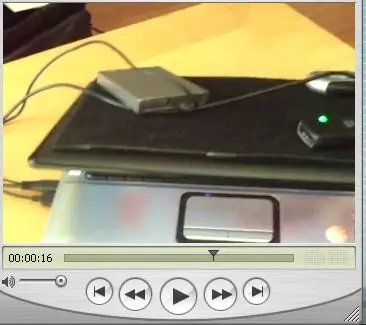

Laptop-Utility-Skin organisiert leichte USB-Geräte bequem mit Klettverschluss. Als einer der mobilen Generation wollte ich Probleme mit dem Standort und dem Platz für USB-Geräte lösen. Professioneller und studentischer Journalismus, Fotografie, Video und andere Medienprojekte, die die Verwendung mehrerer USB-Geräte erfordern, können von dieser Laptop-Utility-Skin profitieren. Wenn Sie mobil im Internet veröffentlichen müssen, versuchen Sie, eine drahtlose USB-Datenkarte hinzuzufügen. Werden Sie ein mobiles Ein-Personen-Medium.
Schritt 1: Materialien

A. Klebequadrate (in jedem Bastelladen erhältlich)
B. Klettstreifen oder -quadrate (in jedem Stoffladen erhältlich) c. Ein Quadrat Teppich für den Innen- und Außenbereich (in jedem Bodenbelagsgeschäft erhältlich)
Schritt 2: Schneiden Sie ein Stück vom Teppich ab und kleben Sie die doppelseitigen Klebequadrate an


A. Laptop messen.b. Schneiden Sie ein Stück des Teppichs auf die Maße zu. (die meisten Versionen von Indoor- / Outdoor-Teppich werden beim Zuschneiden auch für die Schlaufenseite oder die weiche Seite des Klettverschlusses verwendet)c. Kleben Sie die doppelseitigen Klebequadrate auf die Teppichrückseite.d. Kleben Sie das Teppichstück auf den Laptop.
Schritt 3: Klettverschluss an der Unterseite der Geräte anbringen


A. Verwenden Sie die Peel-n-Stick-Klettquadrate oder schneiden Sie einen Peel-n-Stick-Streifen ab. (Nur die Hakenseite oder die raue Seite des Klettverschlusses)
B. Befestigen Sie den Klettverschluss an der Unterseite aller leichten USB-Geräte.
Schritt 4: Organisieren Sie USB-Geräte mit einer praktischen Laptop-Utility-Skin

Platzieren Sie Geräte auf dem Laptop, um USB-Geräte einfach zu organisieren und bequem aufzubewahren.
Schritt 5: Neue und verbesserte Laptop-Utility-Skin organisiert leichte USB-Geräte

Neue und verbesserte Laptop-Utility-Skin.
Empfohlen:
Löten von oberflächenmontierbaren Komponenten - Lötgrundlagen: 9 Schritte (mit Bildern)

Löten von oberflächenmontierbaren Komponenten | Lötgrundlagen: Bisher habe ich in meiner Lötgrundlagen-Serie genug Grundlagen zum Löten besprochen, damit Sie mit dem Üben beginnen können. In diesem Instructable, was ich besprechen werde, ist etwas fortgeschrittener, aber es sind einige der Grundlagen zum Löten von Surface Mount Compo
Durchlöten von Komponenten - Lötgrundlagen: 8 Schritte (mit Bildern)

Löten von Durchgangslochkomponenten | Lötgrundlagen: In diesem Instructable werde ich einige Grundlagen zum Löten von Durchgangslochkomponenten auf Leiterplatten diskutieren. Ich gehe davon aus, dass Sie bereits die ersten 2 Instructables für meine Lötgrundlagen-Serie ausgecheckt haben. Wenn Sie nicht in meinem In
Eine Modifikation des linkshändigen DSLR-Halters von Bertus52x11. (mit zusätzlichem Mundgriff): 4 Schritte

Eine Modifikation des linkshändigen DSLR-Halters von Bertus52x11. (mit Added Mouth Grip): Also heute früher hat bertus52x11 die klügste Idee gepostet. Richtet sich an Menschen, die nur ihren linken Arm benutzen können - dauerhaft oder vorübergehend. Seine ursprüngliche Idee war es, am Stativanschluss darunter einen Daumenhaken anzubringen, mit dem die Kamera gehalten werden kann
So organisieren Sie Ihre Pinterest-Boards in Abschnitte – wikiHow

So organisieren Sie Ihre Pinterest-Boards in Abschnitten: Willkommen zu diesem Tutorial, wie Sie: ganz einfach Abschnitte in Ihren Pinterest-Boards erstellen und Ihre Pins noch weiter organisieren. Dieses Tutorial verwendet Pinterest in Ihrem Webbrowser
MyPhotometrics - Gandalf: Leistungsmessgerät Zur Messung Von Lasern Im Sichtbaren Bereich Auf Basis Von "Sauron": 8 Schritte

MyPhotometrics - Gandalf: Leistungsmessgerät Zur Messung Von Lasern Im Sichtbaren Bereich Auf Basis Von "Sauron": Dieses Werk ist lizenziert unter einer Creative Commons Namensnennung - Weitergabe unter gleichen Bedingungen 4.0 International Lizenz. Eine für Menschen lesbare Zusammenfassung dieser Lizenz findet sich hier.Was ist Gandalf?Gandalf ist eine Stand-A
